- Веб-Шаблоны
- Шаблон интернет-магазина
- Шаблоны для CMS
- Facebook шаблоны
- Конструктор сайтов
ZenCart. Как включить/отключить чат Olark
Ноябрь 20, 2015
Из этого туториала Вы узнаете, как включить/отключить чат Olark в шаблоне ZenCart.
ZenCart. How to set up/remove Olark chatOlark – это самый привлекательный и эффективный способ общения с клиентами касательно продаж и поддержки.
Давайте узнаем, как активировать чат Olark в вашем интернет-магазине.
Перейдите на официальный сайт Olark: https://www.olark.com/ и создайте пользователя, следуя предложенным простым шагам по установке:
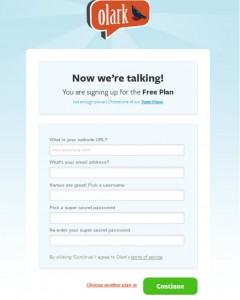
После этого, Вы увидите сообщение, подтверждающее, что регистрация прошла успешно. Вы увидите код чата Olark, который был создан для вашего использования:
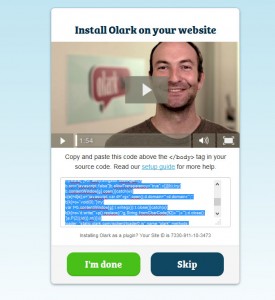
Войдите в ваш клиент FTP или Файловый менеджер Панели управления хостингом и найдите файл tpl_footer.php в папке /includes/templates/themeXXX/common/, где XXX – это номер вашей темы.
Откройте файл tpl_footer.php и вставьте код, который Вы получили ранее, в конец файла. Убедитесь что Вы сохранили изменения перед закрытием файла:
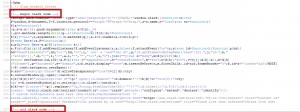
Сохраните файл и откройте ваш сайт для просмотра внесённых изменений. Чат был успешно добавлен в ваш магазин.
Это конец данного туториала. Теперь Вы знаете, как активировать чат Olark в шаблоне ZenCart.
Вы можете также ознакомиться с детальным видео-туториалом ниже:
ZenCart. Как включить/отключить чат Olark













